¶ Как оператору выбрать курьерскую службу в заказе (блок Доставка)
Блок Доставка позволяет вам определить, через какую курьерскую службу будут выгружены заказы. Это можно выбрать прямо в карточке заказа.
Чтобы правильно отправлять заказы в курьерские службы, нужно убедиться что вы сделали следующие шаги:
- вы добавили нужные вам плагины логистики (через интеграторов SalesRender)
- вы обучили сотрудников колл-центра выбирать нужную курьерскую службу при работе с заказом
- на складах, выбранных в качестве базовых внутри плагинов логистики, есть достаточное число товаров
Блок Доставка отображает все те плагины логистики, которые у вас добавлены. Например, вы включили 3 плагина логистики: Почта Росссии, СДЭК, и своих собственных курьеров.
Для каждого плагина логистики обязательным является выбор склада, с которого происходят выгрузки, например, заказы для Почты России вы отгружаете со склада в Москве, а заказы для собственных курьеров - через склад в Новосибирске. Внутри блока с доставкой в карточке заказа вы увидите вкладки (табы), в зависимости от того, сколько у вас вообще складов занимается выгрузками в курьерские службы.
На скриншоте ниже мы отображены два склада MC1, MC2. При нажатии на название склада мы увидим привязанный к нему плагины, на скриншоте пример плагинов Почты России и CDEK .
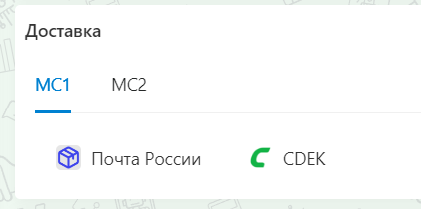
При нажатии на “Почта России” откроется создание накладной, которая обязательно должна быть в заказе для выгрузки заказа в личный кабинет почтовой службы или для отслеживания посылки по трек-номеру.
У каждого плагина в накладной свои поля для внесения данных. Для Почты России можно заполнить трек-номер и стоимость доставки при необходимости.
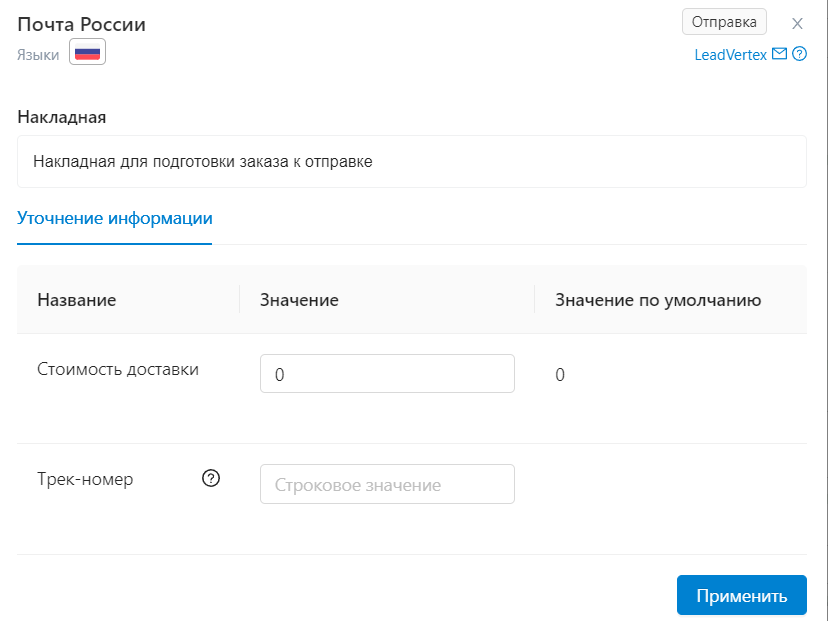
Поле с трек-номером нужно заполнять только в том случае, если заказ уже выгружен и нужно отслеживать его перемещение. Если заказ ещё не выгружен, тогда поле нужно оставить пустым и нажать “применить”.
¶ Как сформировать выгрузку (отправку) заказов
Теперь, чтобы сделать выгрузку, нужно перейти в Рабочий режим - пункт Заказы, выделить нужные заказы или не выделять, если нужно отправить все заказы из выбранных статусов. Затем нажать кнопку “Отправка” под таблицей с заказами и выбрать плагин логистики, через который должны быть отправлены заказы, заполнить необходимые для отправки поля (если они есть у плагина) и нажать на кнопку “Выгрузить”. После чего в фоновом режиме заказы будут выгружаться в личный кабинет курьерской службы. Сформированные выгрузки мы называем “Отправками” и храним в отдельном журнале
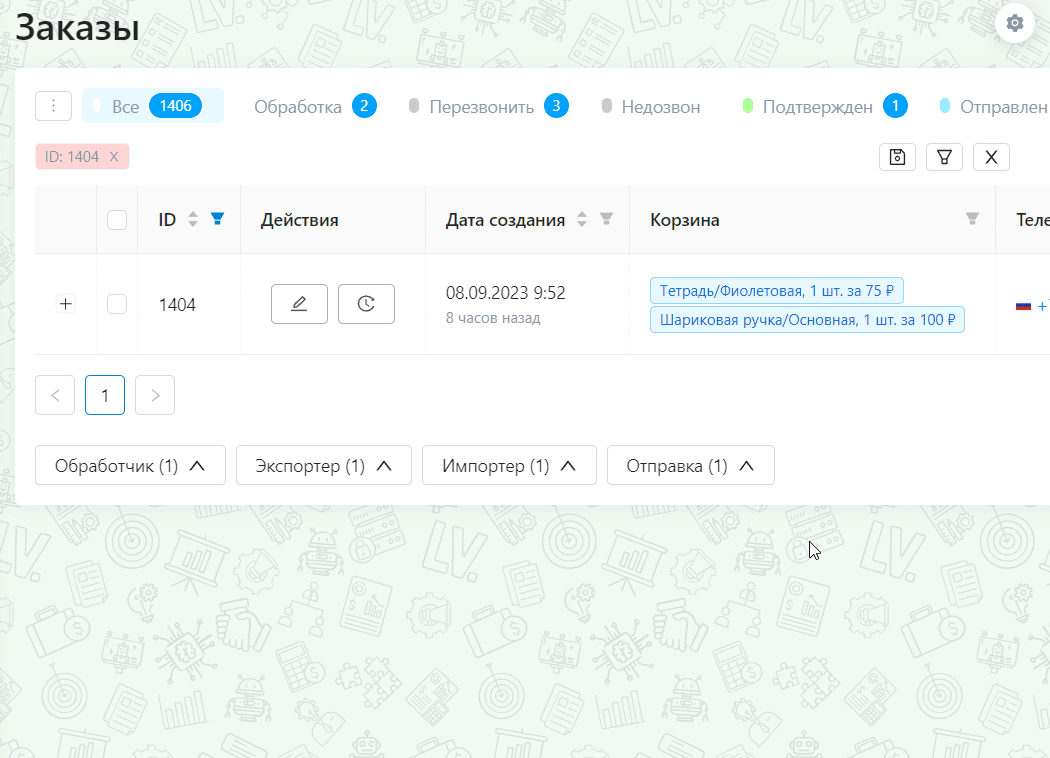
Когда операция завершится, вы увидите ее в истории отправок со статусом “Создано”. Переходим в Рабочий режим - пункт Отправки. Здесь в разделе “Отправки” автоматически создаются отправки в момент выгрузки заказов в курьерскую службу через плагины логистики. Вручную создать отправку из этого раздела - невозможно
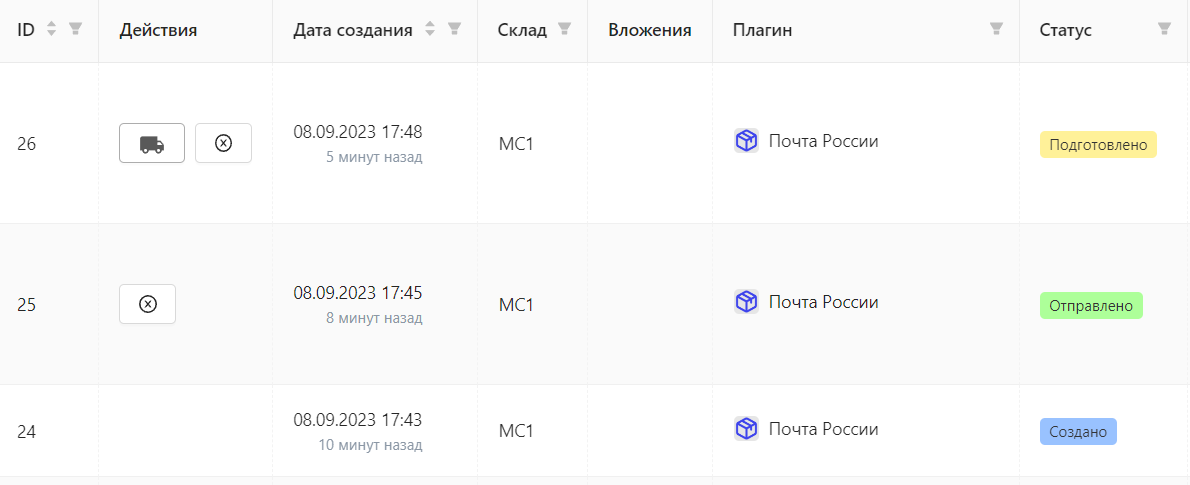
На скриншоте мы видим 3 отправки. У каждой отправки вы видите дату создания, склад выгрузки, плагин курьерской службы, количество заказов, товары внутри и свой статус. Большинство статусов автоматические, они сменяются по завершению некоторых автоматических операций с отправками. Вам не нужно делать что-либо с большинством из них, но для общего понимания, мы описали все эти статусы.
- Статус “Создано” проставляется автоматически и означает, что сейчас происходит формирование этой отправки (выгружаются заказы). Процесс занимает 1-2 минуты, если заказов мало; а если, например, выгружается 1000 заказов, то операция займет больше времени. Поэтому пока все заказы не выгрузятся, отправка будет в статусе Создано. Нужно просто подождать
- Статус “Неудачно” проставляется автоматически в случаях, если курьерская служба отдала ошибку при выгрузке в личный кабинет или плагин логистики перестал корректно работать. Например у вас 100 заказов, 20 из которых выгрузилось, а затем курьерская служба отдала ошибку. В таком случае выгрузка полностью останавливается и получает статус Неудачно, поэтому отправку необходимо делать заново
- Статус “Отправлено” проставляется автоматически после того как завершится выгрузка. Этот статус технический и его не всегда можно увидеть, так как сразу после получения этого статуса, система начинает подсчитывать количество товаров, содержащихся в этой отправке. Если заказов и товаров в отправке много, то подсчет может занять некоторое время. По окончанию подсчета статус автоматически изменится на статус Подготовлено
- Статус “Подготовлено” проставляется автоматически после того, как подсчитано общее количество товара. Этот статус означает, что отправка сформирована, все необходимые операции совершены. В этот момент у отправки в столбце “Действия” появляются две кнопки: Отправить и Отменить отправку. С помощью кнопок можно либо подтвердить списание остатков со склада, либо отменить отправку и тогда остатки не будут списаны со склада. При использовании кнопки “Отправить” пользователю необходимо выбрать с каких партий товаров нужно вычесть остатков. Если использовать кнопку “Отправить”, то статус отправки изменится на Отправляется.
- Статус “Отправляется” проставляется в момент, когда вы подтвердили отправку через кнопку “Отправить” и в этот момент система пытается списать остатки товара из складского учета. Списание также может произойти не моментально, на это может уйти 5-10 минут или более, в зависимости от количества товаров. После попытки списания остатков статус может принять два положения Отправлено и Нужно перепроверить
- Статус “Нужно перепроверить” отображается в случае, если не получилось списать остаток со склада. Например, сразу двое сотрудников редактируют две разные отправки с одинаковым товаром. В момент редактирования никто из сотрудников ещё не сохранил свои отправки, поэтому они видят одинаковое количество остатков в партиях и могут не знать, что сейчас другой сотрудник спишет остаток и партия уменьшится на N единиц. Допустим, они в один момент или с небольшой разницей сохраняют свои отправки. У одного сотрудника все пройдет корректно и остаток спишется, а у второго уже не будет хватать остатка, поэтому его отправка примет статус Нужно перепроверить. В таком случае, отправку нужно будет заново отредактировать. Настройки сохранятся, но теперь там, где не хватает остатков товара, будет подсветка красным цветом.
- Статус “Отправлено” проставляется, если списание остатков со склада прошло успешно. Это конечный статус отправки. Но при необходимости отправку можно отменить через кнопку “Отменить отправку”
- Статус “Отмена” проставляется в момент, когда была нажата кнопка “Отменить отправку” и запускается процесс отмены.
- Статус “Отменено”, это конечный статус, который ставится отправке при его отмене, т.е. после данного статуса других уже не будет проставлено. Восстановить отправку невозможно. Если отправка было отменена случайно, то пользователю необходимо заново выгрузить заказы через плагин логистики на странице “Заказы”.
¶
Кнопки “Отправить” и “Отменить отправку”, как выбрать товары с самым близким сроком годности
Эти кнопки отображаются не всегда, они появляются только если у отправки статус “Подготовлено”, “Нужно перепроверить” и “Отправлено”
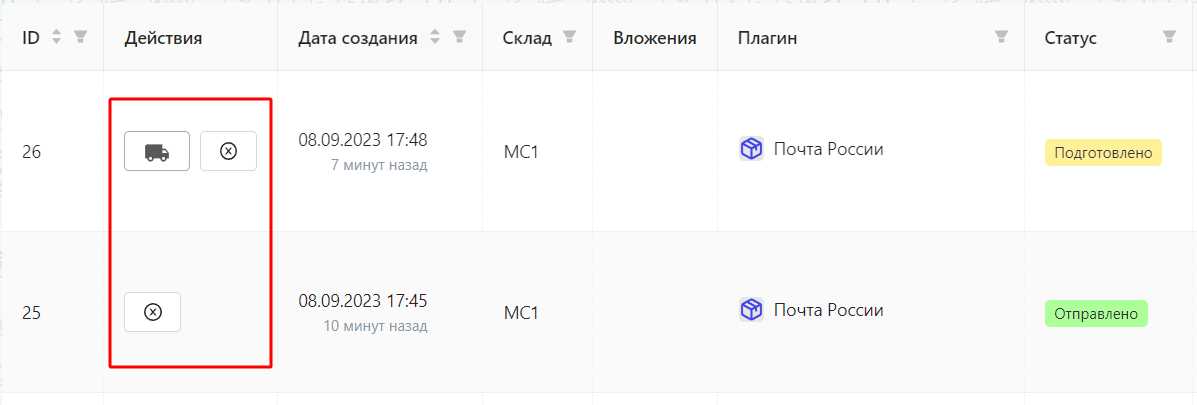
1. Кнопка “Отправить” не отправляет данные в курьерскую службу, она необходима для списания остатков товаров. По нажатию на кнопку открывается новое окно с более подробной информацией о товарах и возможностью указать с какой партии товара необходимо списать остаток.
Вот так выглядит окно, которое открывается по нажатию на кнопку “Отправить”:
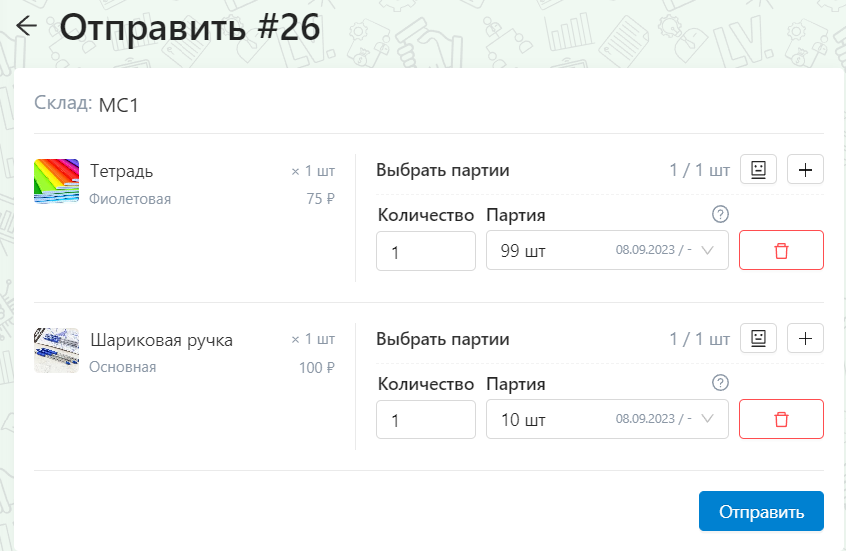
- В строке Склад отображается наименование склада, откуда будет списываться остаток и откуда подтягивается информация по текущим остаткам. Название склада кликабельное, по клику отображается информация о складе. Изменить склад не получится, так как мы работаем с уже сформированной отправкой. Склад привязывается к плагину логистики.
- Ниже под складом отображается список товаров и их количество и цена, которое входит в отправку. Изменить количество, цену, товар тоже не получится, так как это уже готовая сформированная отправка. Эта информация отображается для того, чтобы пользователь понимал сколько и какого товара планируется на отправку, и мог корректно выбрать из какой партии товара списать остаток.
- Справа от списка товаров отображается блок Выбрать партии. В этом блоке задается какое количество товара и с какой партии товара спишется. Во вкладке Партия у нас отображаются все приходы товара в складском учете. Например, вы продаете товар “Очки” и закупаете новую партию товаров у производителя в размере 20 штук. И чтобы система “знала”, что у нас фактически товара прибавилось, мы вносим в систему информацию о том, что у товара “Очки” добавилось ещё 20 единиц товара. Подробнее о создании партий можно прочитать в соответствующем разделе
Итак, в блоке Выбрать партии мы вручную указываем в поле Количество то количество, которое будет списано с партии. Мы можем списать все количество с одной партии прихода, а можем разделить и списать с каждой партии n-количество. Рядом с количеством в Партия можно увидеть список всех партий и их остаток. Нужно необходимо выбрать ту партию, откуда спишется остаток. В партиях отображается информация: кол-во и единица измерения, дата прихода (добавлении партии) и годен до (когда срок годности закончится).
Обычно сначала распродают самый старый товар, а затем выставляют более свежий. Особенно, если у товара есть срок годности. Но предыдущие партии меньше нужного количества для списаний и как быть в такой ситуации? Все просто, мы с каждой партии можем списать любое количество товара, чтобы в итоге у нас получилось необходимое количество единиц. Вот пример настройки, когда мы берем часть количества со старой старые партии и более новой
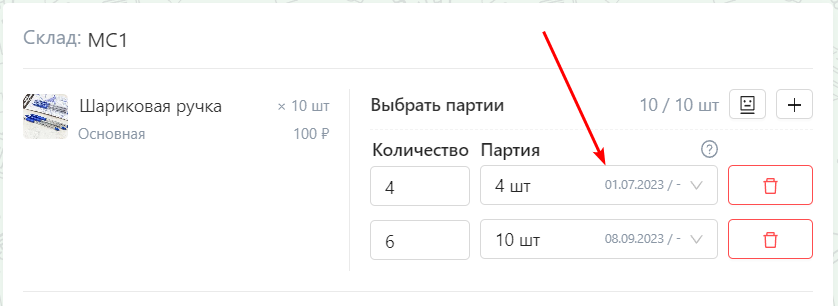
Важно, что кол-во товара может быть указано меньше, чем в партии. Но указать кол-во товара больше, чем в партии нельзя.
Тоже важно, что в выборе партий есть вариант Недостача. Это списание остатков в минус, когда по факту на складе есть товар и его можно отправить, но в складском учете товара меньше. Такое очень часто случается и корректируется согласно фактическому наличию товара. Вариант Недостача можно использовать в случае, когда у нас нет подходящих по количеству партий или совсем нет партий в списке.
Также у нас есть кнопка Автозаполнение, которая автоматически выставляет кол-во товаров и выбирает партии. Работает автозаполнение по логике - списать остаток с самых “старых” партий товаров.
В автозаполнении есть возможность указать, сколько осталось до истечения срока годности
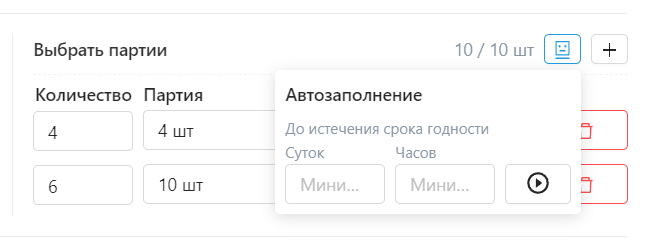
Это нужно для того, чтобы исключить из автозаполнения партии, которые не подходят по сроку годности. Например, вы знаете, что товар будет доставляться 30 дней, а срок годности у товара заканчивается через 20 дней, поэтому такой товар нет смысла отправлять и необходимо исключить.
После того, как мы распределили сколько товара с какой партии спишется, мы можем нажать на кнопку “Отправить” и тогда статус у отправления поменяется на Отправляется.
Важно, что на стадии статуса Подготовка у нас есть вторая кнопка “Отменить отправку”
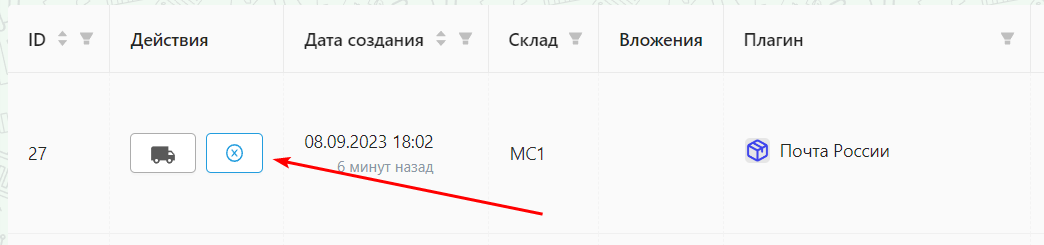
Если мы воспользуемся кнопкой “Отменить отправку”, то отправлению проставится статус Отмена. При этом у заказов, которые входят в эти отправления, из столбца “Отправки” удалится вся информация.
¶ Статусы логистики (отслеживание трек-номеров)
Статусы логистики - это статус доставки конкретного заказа, как например трекинг Почты России или СДЭК. Статусы логистики не нужно путать со статусами отправок, где речь идет обо всей отправке, например 100 заказов на Почту России.
В нашей системе есть свои собственные статусы логистики, которые помогают привести трекинг от разных почтовых и курьерских служб к одному универсальному трекингу. Однако мы все равно получаем оригинальные статусы от курьерских служб, чтобы вам было проще работать с заказами.
Итак, список статусов логистики:
Снято с учета - отправление утеряно или уничтожено (когда возврат отправителю не требуется)
Создан - создана накладная необходимая для регистрации отправления в курьерской службе.
Зарегистрирован - отправление зарегистрировано в системе курьерской службы. Статус означает, что произошла регистрация отправления по API и переданы все данные отправления.
Принят - отправление принято в работу в системе курьерской службы. Статус означает, что отправление (груз) фактически передано на отправку в курьерскую службу.
Упакован - отправление упаковано для отправки. Статус применяется в случае, если курьерская служба осуществляет услуги упаковки/стикеровки отправлений.
В пути - отправление покинуло место приема. Статус означает, что курьерская служба передала отправление в путь до места назначения.
Прибыл - отправление прибыло в место назначения. Статус означает поступление в почтовое отделение/пункт выдачи
На доставке - отправление передано курьеру в доставку. Этот статус обычно присваивается при курьерской доставке. Он не должен присваиваться в случае выдачи в почтовом отделении/пункте выдачи.
На хранении - статус означает, что отправление либо вернулось с неудачной доставки от курьера, либо лежит на хранении в ожидании получателя в месте назначения. Этот статус отличается от статуса "Прибыл" тем, что часто обозначает хранение после неудачных попыток.
Вручен - статус означает вручение получателю.
Оплачен - статус означает факт оплаты наложенного платежа. Однако этот статус обычно присваивается в момент перевода денежных средств от курьерской службы в счет отправителя, а не в момент фактической оплаты клиентом.
Возврат - отправление возвращается в связи с невозможностью вручения, по причинам отказа от получения, отсутствия адресата и иных причин, которые курьерская служба может передавать дополнительно к статусу.
Возврат на пути к отправителю - отправление получило статус возврата и проходит обратный путь к отправителю.
Вручен отправителю - отправление вернулось к отправителю.